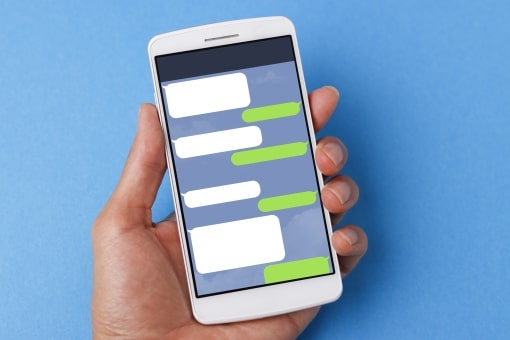
世界で使用されているchatworkは、slackとともに人気のビジネスチャットですが、どのような機能があり、どのような使い方をすると効率的に仕事ができるのでしょうか。
料金プランやslackとの違いなど、初心者にもわかりやすいように、解説いたします。
スポンサーリンク
chatworkとは?
chatworkとはビジネスチャットの一つで、インターネットの環境があればパソコン、スマホ、タブレットなどから、個人・グループ間でチャットのやり取りやファイル共有、ビデオ通話などができるアプリです。
2011年にchatwork株式会社から提供され、現在では全世界のビジネスシーンで使用されています。
chatworkにはどんな機能があるの?
chatworkには、主に次の機能があります。
・チャット・・・1対1、グループ間など、会社内外で複数の人数と会話できます。
絵文字を使って親近感のわくチャットができます。
自分だけが見ることのできるマイチャット機能があるので、秘密のメモや重要なファイルを置くことができます。
重要なチャットにピン留めして、チャット一覧の上部に置いて固定することができます。
・タスク(やるべき事項)管理・・・タスクを自分で作成できます。
そのため相手からのチャットや自分からのチャットでタスクを完了すると、チャットに通知されるので仕事などの見落としないように管理できます。
またタスク管理画面によって、自分のタスクや依頼したタスクが期限ごとに確認できます。
・ファイル管理・・・ワードやエクセルなどビジネスで使用することの多いファイルや画像を、アップロードできます。
一定のサイズ内であれば、画像ファイルを表示することができます。
またチャット内アップロードファイルは、チャットの参加メンバーのみでダウンロードできます。
・ビデオ通話、音声通話・・・チャットに参加しているメンバーであればビデオ通話や音声通話をすることができます。
また、ビデオ、音声通話のときに画面共有することができます。
スポンサーリンク
chatworkの新規登録、ログイン方法は?
chatworkのWEBサイトからの新規登録方法は、次の流れになります。
①chatworkダウンロードサイト(https://go.chatwork.com/ja/download/)からダウンロードします。
②「新規登録(無料)」をクリックして、メールアドレスを入力します。
③入力したメールアドレスにchatworkからメールが送信されるので、本文の「アカウント登録」をクリックします。
④お客様情報を全て入力して、「同意をして始める」をクリックすると、自動的にchatworkにログインします。
招待メールが来たときに、新規登録する場合は、次の流れになります。
①招待されたメールアドレス宛に、chatworkから送信されたメール本文の「メールアドレスで登録」をクリックします。
②お客様情報を全て入力して、「同意をして始める」をクリックすると、自動的にchatworkにログインします。
chatworkのログイン方法は、chatworkサイトへアクセスして、登録済みの「メールアドレス」「パスワード」を入力してクリックします。
よくあるパターンの方法ですね。
chatworkの使い方を教えて?
chatworkの使い方について、基本機能の一部をご紹介します。
・マイチャット・・・画面左側「マイチャット」の中に、自分用のメモや目標、計画、情報など様々な内容が入力できます。
他の人は見ることができません。
・ダイレクトチャット・・・画面左側「ユーザー一覧」からチャットする相手(1人)を選択すると、その相手とダイレクトで1対1のチャットができます。
・グループチャット・・・1番使用するチャットですね。
チャットするグループを作成し名前を付け、複数人のメンバーを設定します。
チャットする場合は、グループ名を選んで招待します。
・メールで招待・・・画面上側のコンタクト(人型のアイコン)をクリックして、招待する相手のメールアドレスを入力し、送信します。
相手が新規登録すると、メンバーが増えます。
・送信、編集・・・送信は「ここにメッセージ内容を入力」で送信します。
編集は右下メニューの「編集」をクリックすると、一度送信したメッセージを編集することができます。
・引用返信・・・返信するときに相手のメッセージ全文や一部を引用(コピー)して返信できます。
全体を引用する場合は、右下メニューの「引用」をクリックして、自分のメッセージを加えます。
一部の引用であれば、一部をドラッグすると出る「メッセージに引用」をクリックして表示し、自分のメッセージを加えて返信します。
・複数アカウントで利用・・・1つのメールアドレスで1つのアカウントしか作成できませんが、複数のメールアドレスで登録すると、複数のアカウントで使用することができます。
ビジネス、プライベート、友人、趣味仲間など複数を使い分けることができ便利ですね。
・ビデオ通話・・・チャット参加メンバーでビデオ通話をするときは、メッセージ入力欄の上部の「ビデオアイコン」をクリックして、通話したい相手を選択して「ビデオ通話」をします。
chatworkの料金プランは?
料金プランと主な内容をご紹介します。
・フリー・・・料金無料。
グループチャット数は14グループまで。
ビデオ通話1:1のみ。
ファイルストレージ5GB。
ユーザー管理できない。
・パーソナル・・・400円/1ユーザー・月。
グループチャット無制限。
ビデオ通話複数人。
ファイルストレージ10GB。
ユーザー管理できない。
・ビジネス・・・500円/1ユーザー・月(年間契約、月契約の場合は600円)。
グループチャット無制限。
ビデオ通話複数人。
ファイルストレージ10GB/1ユーザー。
退職時なお会社側で社員アカウントを削除できる。
・エンタープライズ・・・800円/1ユーザー・月(年間契約、月契約の場合は960円)。
グループチャット無制限。
ビデオ通話複数人。
ファイルストレージ10GB/1ユーザー。
社員のチャットログ、エクスポートなど細かく管理できます。
その他ビジネスプラン以上の機能があります。
chatworkとslackの違いは?
chatworkとslackの内容の一部を比較すると、共通以外で次のような違いがあります。
・chatwork・・・料金0円~800円。
タスク管理ができる。
社外の人をグループに追加できる。
スレッド表示できない。
外部サービスとの連携600以上。
ファイル共有5GB、20点まで。
・slack・・・料金0円~1,600円。
タスク管理はできない。
社外の人をグループに追加できない。
スレッド表示できる。
外部サービスとの連携1500以上。
ファイル共有1GB、10点まで。
それぞれ共通する機能は多いので、基本的な部分ではそれほど差はありません。
共通以外でもどちらかが極端に有利ということはないです。
同じ程度の機能では、chatworkの方がslackよりも少し費用が安いようです。
どちらを選ぶかは、個人のお好みですね。
chatworkで購入できるesetとは?
eset(イーセット)とは、インターネットの総合セキュリティソフトですが、ノートンやトレンドマイクロ社のアンチウイルスソフトよりも、プログラムサイズが軽量で動作が速いという特徴を持っています。
また既知のウイルスの他にも、巧妙に進化している新種ウイルスにも対応する多層防御機能を備えています。
esetは、Canon(https://eset-info.canon-its.jp/)で30日間無料体験版や製品購入できますが、chatwork株式会社WEBサイト(https://www.security-soft.com/business/)で購入もできます。
■ZOOMとは?機能や使い方や料金プランは?無料版との違い?注意点は?
■Skypeとは?どんな機能?使い方や料金プランbusinessとの違い